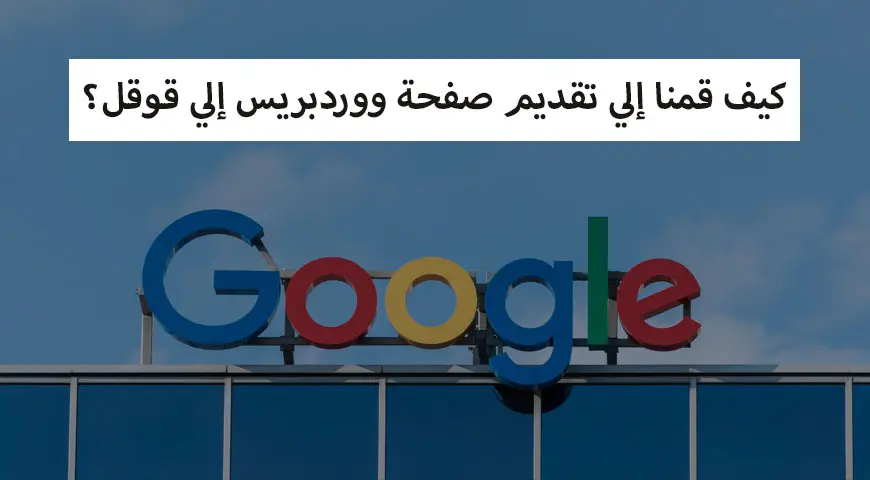إذا تقوم بإعداد موقع جديد أو تستهدف إلي تسريع في عملية فهرس صفحات موقعكم ربما تكون قد سألت نفسك كيف يمكننا تقديم صفحة ووردبريس إلي قوقل ؟ نقوم بالردّ على هذه الأسئلة في التالي.
يستعمل محركات البحث لتصنيف و ترتيب المواقع عن الروبوتات الزحفة. يقوم هذه الروبوتات إلي تحليل الموقع و صفحاته المختلفة حتي يتمكنوا من ترتيبهم و يعرضهم إلي المستخدمين في نتايج البحث. تجري هذه العملية بإنتظام في الكثير من الأحيان. ولكن يمكن أن يطول أسابيع لمواقع التي تمت تثبيتها أخيراً للتعرف على محتوي الموقع بواسطة الروبوتات. من جانب آخر المواقع التي قاموا بتحديث المحتوي و صفحاتهم دائماً يجب عليهم طلب تحقيق الموقع مرة أخري من روبوتات قوقل و محركات البحث الأخري لعرض التغييرات على نتائج البحث. في هذه الظروف يلعب كيفية تعريف صفحة ووردبريس إلي قوقل و طلب من الروبوتات لفهرس الصفحات مرة أخري دوراً بارزاً. نستهدف في هذا المقال إلي تعليم كيفية تسجيل محدد موقع الموارد و كيفية طلب فهرس صفحات الموقع مرة أخري و تسجيل خريطة الموقع في أدوات مشرفي المواقع لتقديم صفحتكم ووردبريس بأفضل أسلوب إلي قوقل.
لماذا يجب علينا تسجيل صفحة ووردبريس في قوقل منفصلاً؟
إذا تضيف صفحة أو مشاركة جديدة إلي موقعكم يطول فترة لفهرسهم عبر قوقل. يحتاج هذا الزمن لفهرس جميع url المحدثة. عندما تطلب من قوقل يدوياً لفهرس جميع url موقعكم ستضعه قوقل في قائمة الإننتظار فوراً. روبوتات قوقل قاموا بفهرس روابطكم واحداً تلو الآخر و يعرضوهم في نتائج البحث. ولكن ما الوقت الأفضل لطلبنا عن قوقل للتحقق من الصفحة؟
- عندما تزداد نشر أو صفحة جديدة إلي موقعكم.
- حينما تقوم بإيجاد تغييرات في النشر أو صفحات الموقع.
- عندما لا تظهر صفحة من موقعكم في نتايج البحث و تظن إلي عدم فهرسها.
يمكنكم إرسال طلب فهرس الخياران الأولان إلي قوقل تلقائياً من خلال خريطة الموقع. ولكن في الخيار الثالث يجب عليكم طلب فهرس الرابط المطلوب من قوقل يدوياً.
تقديم صفحة ووردبريس إلي قوقل عبر أدوات مشرفي المواقع
يسمحكم قوقل في الماضي إلي فهرس كلّ صفحات الإنترنت بغض النظر عن تملك محدد موقع المواقع إلي موقعكم أو موقع شخص آخر من خلال رابط https://www.google.com/addurl/. قام قوقل إلي غير متاحة هذه ال الصفحة أخيراً. يمكنكم إستخدام أدوات مشرفي محركات البحث جوجل من هذه الخطوة لطلب التحقيق عن الصفحة فقط.
للحصول على تقديم صفحة ووردبريس إلي قوقل يكفي إتباع لخطوات التالية:
- إذهب إلي موقع أدوات مشرفي المواقع.
- إذا لا قمت بتسجيل موقعكم في أدوات مشرفي المواقع تستطيع تسجيل موقعكم بالنقر على خيار add property من خلال فتح القائمة المنسدلة التي جعلت في الجزء العلوي من الموقع.
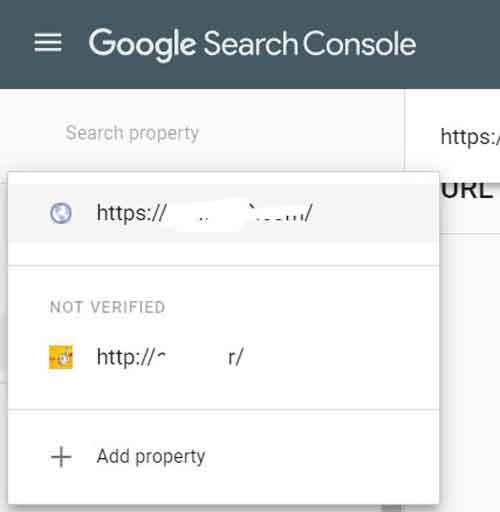
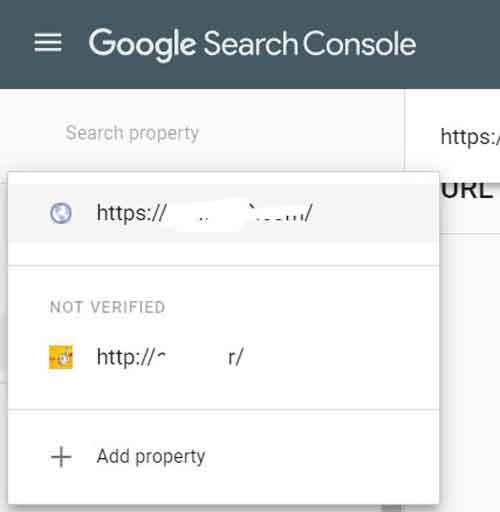
- عند تسجيل الموقع إذا تستخدم بروتوكول أمان https أو يبدأ موقعكم إلي www، يجب عليكم تركيز عليها في قسم تسجيل إسم الموقع بالتأكيد.
- هناك خيار لمشاهدة محدد موقع الموارد (inspect any URL) في الجزء العلوي من الصفحة. يمكن البحث عن كل عناوين موقعكم و التأكد عن فهرسهم من خلال هذا الخيار.


- قم بتسجيل عنوان إنترنت مطلوبكم الذي تريد التأكد عن فهرسه في هذا القسم ثمّ إضغط على مفتاح الإدخال. في الوقت نفسه ستواجه إلي ردّين.
. إن تم فهرس عنوانكم إنترنتي في قوقل ستحصلون على الردّ (URL is on Google).


إن يتعلق عنوانكم الإنترنت إلي النشر أو المحتوي المحدّث و تستهدف إلي فهرسه عبر قوقل يمكنكم الضغط على خيار REQUEST INDEXING لفهرسه من خلال جوجل. يمكنكم الحصول على المعلومات القيمة في هذا القسم . بيانات حول هل وصل روبوت قوقل إلي محتويكم؟ هل إستطاعت إلي فهرستها؟ أيمكن فهرس صفحاتكم؟ سيعرض أخطاء التي حدثت أثناء فهرس و وصول روبوت قوقل إلي محتويكم أيضاً. هذا الأسلوب سهل ولكن يأخذ الكثير من الوقت لصفحات متعددة. إن لم يكن فهرس محدد موقع الموارد الخاص بكم في قوقل ستحصلون على الردّ (URL is not on Google). في هذا الظروف يجب عليكم طلب الفهرس إلي قوقل يدوياً.
تسجيل خريطة الموقع في قوقل
إن لا تتأكد عن فهرس محدد موقع الموارد الخاص بكم بعد القيام إلي الأساليب السابقة بعد، يمكنكم إختبار أساليب أخري. سيفهرس كل محدد موقع الموارد الخاص بكم تلقائياً عبر تسجيل خريطة الموقع. إن تستعمل عن نظام إدارة محتوي ووردبريس يمكنكم إنشاء خريطة موقع قوية لموقعك من خلال تثبيت إضافة يواست سيو و تفعيل خريطة الموقع الخاص بها. يزداد خريطة موقع يواست عنوانين الإنترنت الجديدة و إن تم تحديث نشر أو صفحة يقوم بإعمال التغييرات فيها.
لتسجيل خريطة الموقع في قوقل يجب الرجوع إلي إعدادات يواست سيو في لوحة معلومات ووردبريس. يمكنكم مشاهدة خريطة الموقع عبر النقر على خيار مشاهدة خريطة الموقع في قسم خريطة الموقع. الآن يجب الرجوع إلي أدوات مشرفي المواقع الخاص بكم.
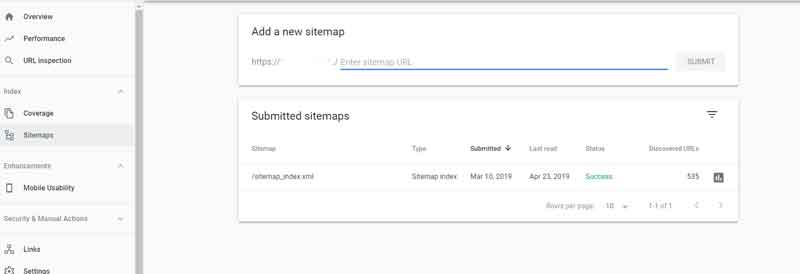
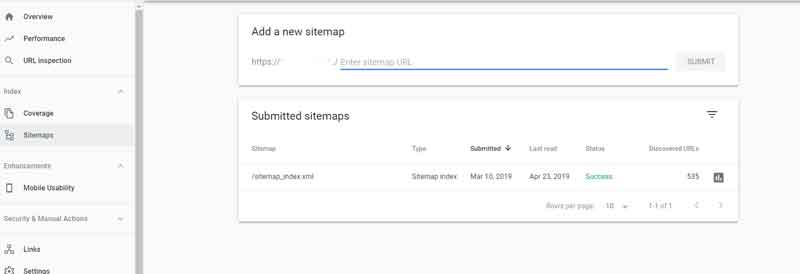
في هذا القسم إن ما قمت بتسجيل في موقع خريطة الموقع سابقاً يمكنكم مشاهدتها في قائمة submitted sitemap. لزيادة خريطة الموقع يكفي إدخال عنوان إنترنت خريطة الموقع الذي يعرض بشكل youre domain/sitemap_index.xml في قسم add a new sitemap. إجعل إسم دومين الموقع عوضاً ل your domain. ثمّ إضغط على الزر submit. يمكنكم تسجيل دخول كل خريطة المواقع مرة واحدة بالتأكيد. بعدها يقوم قوقل إلي فهرس جميع عنوانين الإنترنت في خريطة الموقع دائماً.